آيباد: كيفية إدخال أو إزالة بطاقة SIM
تعلم كيفية الوصول إلى بطاقة SIM على آيباد من آبل من خلال هذا الدليل.
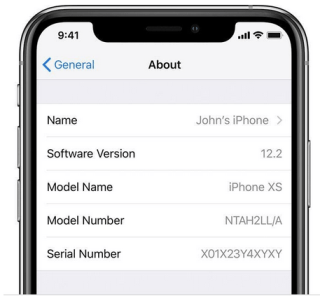
هل تعلم أنه لا توجد طريقة واحدة ، ولا طريقتان ، ولكن 4 طرق فريدة للعثور على الرقم التسلسلي لـ iPhone؟ مصدومة ، أليس كذلك؟ بعض الطرق الأكثر شيوعًا لتتبع الرقم التسلسلي لـ iPhone هي عبر إعدادات الهاتف ، أو ربما من خلال إلقاء نظرة على الجزء الخلفي من العلبة.
الرقم التسلسلي لـ iPhone هو رمز فريد لجهازك يتم استخدامه غالبًا لاختبار أصالته ، خاصةً عندما تخطط لشراء جهاز iPhone مستعمل أو أثناء بيع جهازك. نحن على يقين من أنك في وقت ما أو آخر ، سترغب في العثور على رقم IMEI الخاص بهاتفك ، مهما كان السبب.

مصدر الصورة: دعم Apple
إذن ، هل تتساءل عن كيفية العثور على الرقم التسلسلي لـ iPhone؟ فيما يلي 4 طرق فريدة لمعرفة رقم IMEI الخاص بجهازك والتي ستساعدك بالتأكيد في مرحلة ما من حياتك.
طرق البحث عن الرقم التسلسلي لـ iPhone
هيا بنا نبدأ.
اقرأ أيضًا: إليك دليل كامل حول كيفية التحقق مما إذا كان جهاز iPhone الخاص بك حقيقيًا أم مزيفًا.
باستخدام إعدادات الجهاز
إحدى الطرق الأكثر شيوعًا للعثور على الرقم التسلسلي لـ iPhone هي الوصول إلى إعدادات جهازك. إليك ما عليك القيام به:
اضغط على الإعدادات> عام> حول.

مصدر الصورة: منتديات هوارد
قم بالتمرير لأسفل للعثور على الرقم التسلسلي لجهازك. يمكنك نسخ هذه المعلومات ولصقها واستخدامها على موقع ويب دعم Apple للتحقق من جميع معلومات الجهاز ذات الصلة ، أو لمعرفة ما إذا كان الجهاز شرعيًا أم لا في حال كنت تخطط لشراء iPhone مستعمل.
سبب آخر مفيد لاستخدام رقم IMEI الخاص بجهاز iPhone هو التحقق مما إذا كان جهازك مؤهلاً للحصول على حالة الضمان أو التغطية الإضافية.
قم بزيارة رابط موقع Apple Coverage ، والصق IMEI الخاص بهاتفك في مربع النص للتحقق من الحالة.
عبر iTunes
يمكنك أيضًا تتبع الرقم التسلسلي لجهاز iPhone الخاص بك عن طريق توصيل جهازك بجهاز Mac أو جهاز كمبيوتر يعمل بنظام Windows عبر كابل USB lightning.
بمجرد توصيل جهازك ، قم بتشغيل iTunes.
اضغط على خيار "الملخص" من لوحة القائمة اليسرى.

على الجانب الأيمن من النافذة ، يمكنك عرض جميع التفاصيل المتعلقة بجهازك باختصار. يمكنك بسهولة نسخ ولصق الرقم التسلسلي من iTunes لاستخدامه على موقع ويب دعم Apple.
على عبوة الجهاز

على عكس الإصدارات القديمة ، لا يتم نقش أحدث أجهزة iPhone مع رقم IMEI على الهيكل. في طرازات iPhone السابقة مثل iPhone 4 ، 4S ، 5 ، 6 ، 6S ، تم طباعة رقم IMEI على ظهر الجهاز نفسه. لذلك ، إذا كنت تريد التحقق من أحدث طرازات iPhone التي هي iPhone 7 أو أحدث ، فلن تجد IMEI منقوشًا على الهاتف. لكن نعم ، هناك بديل لمعرفة رقم IMEI عن طريق التحقق من صندوق عبوة الجهاز.
إذا كان صندوق الجهاز متاحًا ، فيمكنك العثور على رقم IMEI على العبوة نفسها.
برنامج iTunes Backup
يعد استخدام نسخة iTunes الاحتياطية لجهازك بديلاً آخر في حال كنت تبحث عن إجابات حول "كيفية العثور على الرقم التسلسلي لـ iPhone". يعد هذا حلاً مفيدًا لتتبع رقم IMEI للجهاز ، إذا كانت العبوة مفقودة ، أو بدون الجهاز نفسه.
يجب أن تكون قد قمت بإنشاء نسخة احتياطية لـ iPhone على iTunes في وقت ما أو في آخر. افتح نظامك ، وقم بتشغيل iTunes> التفضيلات> الأجهزة. ستجد هنا قائمة بجميع النسخ الاحتياطية التي قمت بإنشائها لجهاز iOS الخاص بك. اضغط على أي إدخال احتياطي وعرض تفاصيل الملخص.
يجب عليك تحريك الماوس أو المؤشر عند إدخال النسخ الاحتياطي لمعرفة رقم IMEI للجهاز المعني.
يختتم هذا دليلنا السريع حول كيفية العثور على الرقم التسلسلي لـ iPhone. نأمل أن يساعدك هذا المنشور في تعلم شيء جديد اليوم. أيضًا ، إذا لم تنجح الطرق المذكورة أعلاه بشكل جيد بالنسبة لك ، وإذا لم تتمكن من العثور على رقم IMEI الخاص بجهازك ، فيمكنك الاتصال بمركز دعم Apple للحصول على مزيد من المساعدة.
تعلم كيفية الوصول إلى بطاقة SIM على آيباد من آبل من خلال هذا الدليل.
في هذا المنشور نتناول كيفية حل مشكلة حيث لا تعمل ميزات الملاحة والـ GPS بشكل صحيح على هاتف آبل آيفون.
إذا تم تعطيل حسابك في App Store و iTunes، اكتشف كيف يمكنك استعادة الوصول بسهولة مع خطوة بخطوة مفيدة.
لتتبع الأماكن التي زرتها مؤخرًا، إليك كيفية التحقق من سجل مواقعك على iPhone وiPad وMac.
هل تريد إعادة تسمية صورة أو مقطع فيديو على جهاز iPhone أو iPad؟ فيما يلي بعض الطرق المختلفة للقيام بذلك بسرعة وكفاءة.
هل لديك جهات اتصال معينة تستخدمها بشكل متكرر؟ إليك كيفية إضافة جهات الاتصال أو إزالتها من المفضلة على جهاز iPhone الخاص بك.
هل تنفد بطارية iPhone أثناء الشحن؟ فيما يلي بعض الحلول البسيطة والفعالة لإصلاح مشكلة استنزاف بطارية iPhone أثناء الشحن.
هل تواجه صعوبة في إدارة الملفات على جهاز Mac وiPhone؟ استخدم هذه الطرق السبعة الأسهل لتنظيم الملفات وإدارتها دفعة واحدة مثل المحترفين.
هل تتساءل أين ذهبت كل أو بعض جهات الاتصال الخاصة بك على جهاز iPhone الخاص بك؟ فيما يلي 5 طرق مضمونة لاستعادة جهات الاتصال المحذوفة على جهاز iPhone الخاص بك.
هل أنت غير قادر على عرض صور DNG التي قمت بالتقاطها على جهاز iPhone الخاص بك؟ إليك كيفية تحويل صور RAW إلى JPG على جهاز iPhone الخاص بك!







